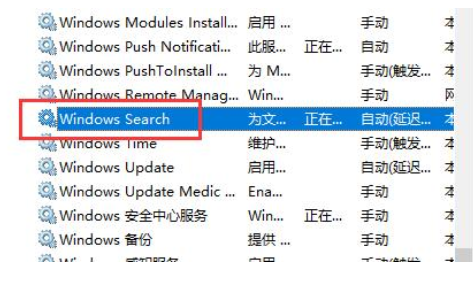Windows 7开机密码遗忘破解方法
1. 使用Windows 7密码重置盘
如果你在设置Windows 7密码时创建了密码重置盘,那么在忘记密码的情况下,可以使用这个密码重置盘来重置密码。步骤如下:
- 插入密码重置盘到电脑。
- 当电脑启动时,按F8键进入高级启动选项。
- 选择“使用密码重置盘重置密码”选项。
- 按照屏幕上的指示进行操作,设置新的密码。
2. 使用管理员账号重置密码
如果你的电脑有其他管理员账户,可以使用这个账户来重置忘记密码的账户。步骤如下:
- 启动电脑,当出现登录界面时,按住Ctrl+Alt并双击Delete键。
- 输入管理员账户的用户名和密码。
- 点击开始菜单,右键点击“计算机”,选择“管理”。
- 在“系统工具”下选择“本地用户和组”,然后点击“用户”。
- 右键点击忘记密码的账户,选择“设置密码”。
3. 使用命令提示符重置密码
如果你的电脑安装了Windows 7的安装光盘,可以使用命令提示符来重置密码。步骤如下:
- 插入Windows 7安装光盘,设置为从光盘启动。
- 选择“修复计算机”选项,然后点击“命令提示符”。
- 输入以下命令:
```
bootrec /fixmbr
bootrec /fixboot
cd Windows\System32
attrib -H bcd
ren bcd bcd.old
bcdboot C:\Windows /l zh-CN
```
- 重启电脑,按F8进入高级启动选项,选择“启用安全模式”。
- 在安全模式下,使用管理员账户登录,然后按照第2步的方法重置密码。
4. 使用第三方软件破解密码
如果以上方法都不可行,可以尝试使用第三方软件来破解Windows 7的开机密码。但是这种方法存在一定的风险,可能会导致数据丢失或者系统不稳定。建议在尝试之前备份重要数据。
以上就是解决Windows 7开机密码遗忘问题的一些常见方法。在尝试破解密码时,请确保遵守相关法律法规,不要侵犯他人的隐私和权益。如果不确定如何操作,建议寻求专业人士的帮助。